NUSTATYTI: „Windows 10“ nerodomi pranešimų reklamjuostės
įvairenybės / / August 04, 2021
Skelbimai
„Windows“ sistemos pranešimai taip pat žinomi kaip „Pranešimų reklamjuostės“ yra labai naudingi norint gauti pranešimus apie bet kokius ekrane pasirodančius langus. Kai tik „Windows 10“ vartotojai gauna bet kokią pranešimų juostą, ji iš esmės pasirodo šalia Veiksmų centro su garsu (jei garsas įjungtas). Reklamjuostėje rodoma pranešimų turinio su antrašte ir kai kuriais tekstais peržiūra, kaip ir visi kiti pranešimai mobiliojo telefono ekrane. Deja, kai kurie vartotojai dėl nežinomų priežasčių negali gauti pranešimų reklamjuostių ekrane. Ar jūs taip pat esate vienas iš jų? Jei taip, turėtumėte patikrinti šį trikčių šalinimo vadovą, kad pataisytumėte „Windows 10“ nerodomų pranešimų reklamjuostes.
Remiantis keletu pranešimų internete, „Windows 10“ pranešimų juostos neveikia tinkamai po paskutinio „Windows“ naujinimo. Tuo tarpu kai kurie paveikti vartotojai taip pat paminėjo, kad nors jie negauna jokio reklamjuostės pranešimo, jie gali matyti pranešimų skaičių apatiniame dešiniajame ekrano kampe. Dabar, jei paklausite, kas gali sukelti tokią problemą, yra keletas galimų priežasčių. Pvz., Jei tuo atveju pranešimų reklamjuostės nėra įgalintos, jų galite negauti. Panašiai yra keletas pasenusių „Windows OS“ versijų, problemų, susijusių su fone veikiančiomis programomis, problemomis, susijusiomis su fokusavimo režimu ir kt.
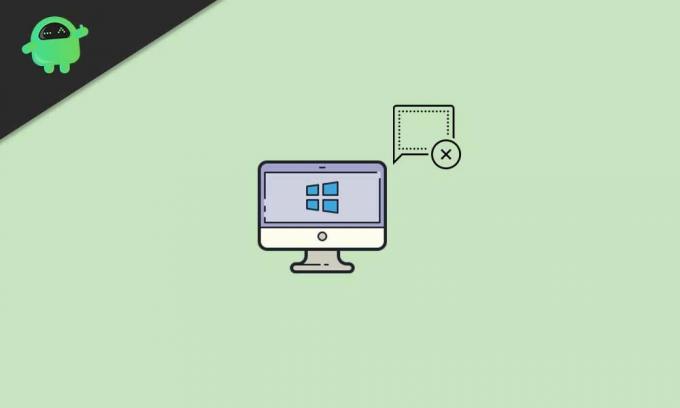
Puslapio turinys
-
1 NUSTATYTI: „Windows 10“ nerodomi pranešimų reklamjuostės
- 1.1 1. Atnaujinkite „Windows OS Build“
- 1.2 2. Įgalinti pranešimus ir veiksmus
- 1.3 3. Leisti fonines programas
- 1.4 4. Išjunkite fokusavimo pagalbą
- 1.5 5. Išjunkite „Battery Saver“
- 1.6 6. Paleiskite „SFC Scan“
- 1.7 7. Perregistruokite veiksmų centrą
NUSTATYTI: „Windows 10“ nerodomi pranešimų reklamjuostės
Kaip jau minėjome, kai kurie vartotojai sako, kad nors ir negauna jokio reklamjuostės pranešimo, pranešimų skaičius atsiranda. Tai reiškia, kad „Windows 10“ pranešimų sistema nėra visiškai sugadinta. Kitas dalykas, kurį turite suprasti, kad jei pranešimų juosta neveikia, tai reiškia, kad ji taikoma visoms programoms, o ne konkrečiai programai. Dabar, negaišdami daugiau laiko, leiskitės į tai.
Skelbimai
1. Atnaujinkite „Windows OS Build“
Pasenusi „Windows OS“ versija yra viena iš labiausiai paplitusių priežasčių, lemiančių daugybę „Windows“ sistemos problemų. Nors kai kurie vartotojai gali su tuo nesutikti, atnaujinant „Windows OS“ versiją galima lengvai pašalinti daugybę klaidų ar klaidų. Taigi, visada verta atnaujinti naujausią versiją, kurioje yra daug pataisymų, sistemos patobulinimų, saugos pataisų ir kt.
- Spustelėkite Pradėti meniu> Pasirinkti Nustatymai.
- Eiti į Atnaujinimas ir sauga.
- Spustelėkite Tikrinti, ar yra atnaujinimų pagal Windows "naujinimo skyrius.

- Jis automatiškai ieškos galimo naujinio. Jei taip, spustelėkite Atsisiųskite ir įdiekite.
- Dabar palaukite, kol procesas bus baigtas.
- Galiausiai iš naujo paleiskite kompiuterį / nešiojamąjį kompiuterį ir dar kartą patikrinkite, ar nėra problemos.
2. Įgalinti pranešimus ir veiksmus
- Paspauskite „Windows + I“ klavišus atidaryti „Windows“ nustatymai Meniu.
- Spustelėkite Sistema > Spustelėkite Pranešimai ir veiksmai iš kairės srities.
- Įgalinti jungiklį, kuris siūlo „Gaukite pranešimus iš programų ir kitų siuntėjų“.
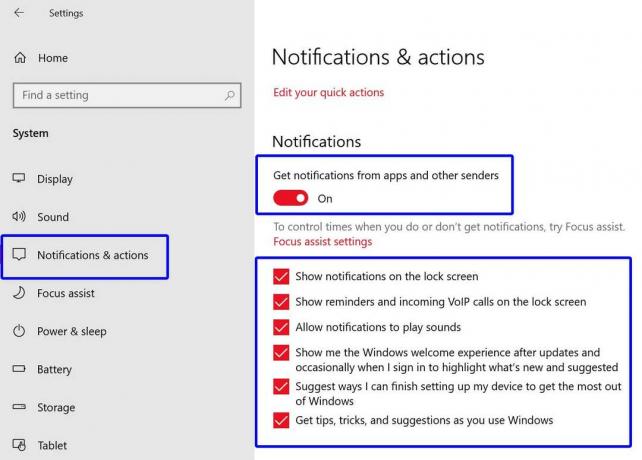
- Taip pat įsitikinkite kiti pranešimų langeliai pažymėti varnele.
- Dabar slinkite šiek tiek žemyn ir rankiniu būdu pasirinkite programas ar programas, kad įgalintumėte prioriteto principą “Gaukite pranešimus iš šių siuntėjų.
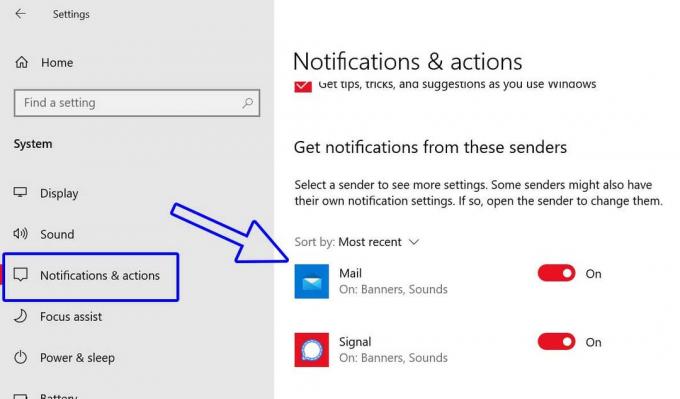
- Kai spustelėsite programas iš sąrašo, galite pamatyti, kokio tipo reklamjuostės bus matomos jums, išskyrus kai kurias kitas parinktis, kurias galite pasirinkti, atsižvelgiant į jūsų pageidavimus.
3. Leisti fonines programas
Norint realiuoju laiku gauti pranešimų reklamjuostes, reikia įgalinti pageidaujamas programas veikti fone. Padaryti tai:
Skelbimai
- Paspauskite „Windows + I“ klavišus atidaryti „Windows“ nustatymai Meniu.
- Spustelėkite Privatumas > Dabar slinkite žemyn į kairės srities apačią.
- Čia pamatysite Fono programos skyrius. Tiesiog spustelėkite jį.

- Įsitikinkite, kad įjungtas pirmojo perjungiklis, kuris sako „Leisti programoms veikti fone“ pagal Fono programos skyrius.
- Panašiai iš programų ar programų sąrašo galite pasirinkti, kurios programos gali veikti fone.
Tačiau, jei parinktis jau įgalinta, būtinai išjunkite ją vieną kartą ir vėl įjunkite, kad patikrintumėte, ar „Windows 10“ nerodomi pranešimų baneriai.
4. Išjunkite fokusavimo pagalbą
Kaip rodo pavadinimas, „Focus Assist“ yra viena iš naudingų „Windows 10“ vartotojų funkcijų, kuri iš esmės išjungia pranešimus, kad atsirastų, arba atitrauktų vartotojus nuo jų darbo ar studijų ir t. T. Tokiu atveju tai jau įgalinta jūsų kompiuteryje / nešiojamajame kompiuteryje, o tai reiškia, kad galite negauti reklamjuostės pranešimų. Todėl turėsite jį tikrai įjungti.
- Paspauskite „Windows + I“ klavišus atidaryti „Windows“ nustatymai Meniu.
- Spustelėkite Sistema > Spustelėkite Fokusavimo pagalba iš kairės srities.
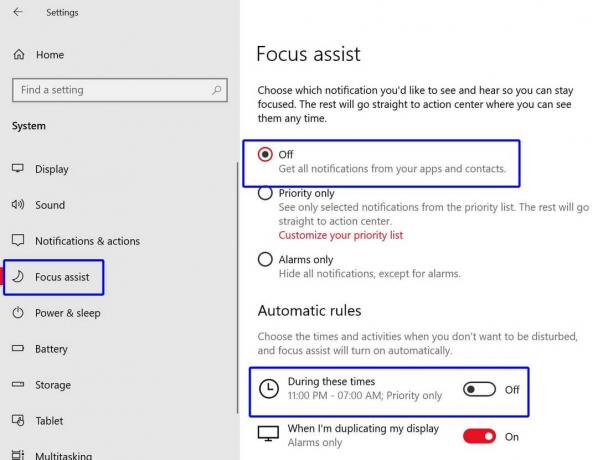
Skelbimai
- Būtinai Išjunk ir nenustatyta, kad jis būtų aktyvuojamas automatiškai per bet kurį konkretų laikotarpį. Tai reiškia, kad išjunkite „Focus Assist“ ir išjunkite laiko parinktį taip pat.
Vis dėlto problema išlieka? Na, toliau galite naudoti kitą metodą.
5. Išjunkite „Battery Saver“
Jei tokiu atveju įjungtas „Battery Saver“ režimas, pirmiausia turėtumėte jį išjungti. Kai tik įsijungia akumuliatoriaus tausojimo režimas, jis sumažina nereikalingus reklamjuostės pranešimus, kurie rodomi tik taupant akumuliatoriaus procentą. Norėdami jį išjungti:
- Spustelėkite Pradžios meniu > Spustelėkite Nustatymai (krumpliaračio piktograma).
- Pasirinkite Sistema > Spustelėkite Baterija iš kairės srities.
- Dabar, Išjunk Baterijos taupymo priemonė perjungti.
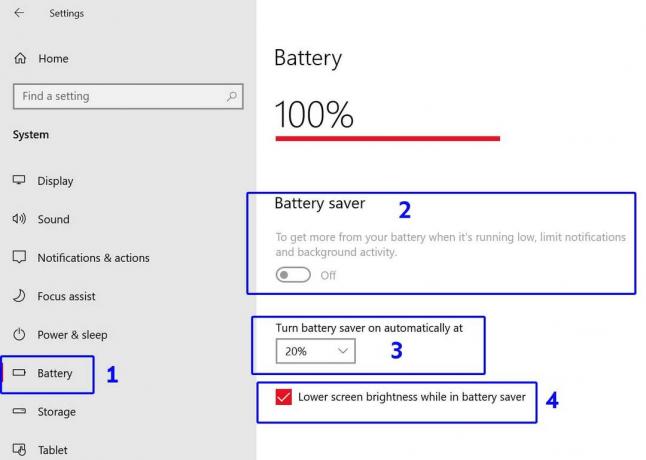
- Tada patikrinkite, ar Automatiškai įjungti akumuliatoriaus tausojimo priemonę esant 20 proc. yra nustatytas ar ne. Jei ne, nustatykite 20%.
- Be to, galite įgalinti Mažesnis ekrano ryškumas, kai naudojama akumuliatoriaus tausojimo priemonė žymės langelis (jei reikia).
- Galiausiai iš naujo paleiskite kompiuterį ir patikrinkite, ar „Windows 10“ problemoje nerodomi pranešimų baneriai buvo ištaisyti, ar ne.
6. Paleiskite „SFC Scan“
Sistemos failų tikrintuvo (SFC) nuskaitymo vykdymas „Windows 10“ sistemoje yra labai naudingas, kai sistema tampa klaidinga arba funkcijos neveikia tinkamai. Padaryti tai:
- Spustelėkite Pradžios meniu > Tipas cmd.
- Kartą Komandinė eilutė rodomas paieškos rezultatuose, dešiniuoju pelės mygtuku spustelėkite ant jo.
- Dabar pasirinkite Vykdyti kaip administratorių > Jei paprašys UAC, spustelėkite Taip leisti prieigą.
- Bus atidarytas komandinės eilutės langas.

- Tipas sfc / scannow ir pataikė Įveskite vykdyti sistemos failų tikrintuvo procesą.
- Palaukite, kol procesas bus baigtas, nes tai gali užtrukti.
- Baigę uždarykite komandų eilutės langą.
- Iš naujo paleiskite kompiuterį ir patikrinkite, ar problema išspręsta, ar ne.
7. Perregistruokite veiksmų centrą
Jei nė vienas iš minėtų metodų jums netiko, pabandykite iš naujo užregistruoti „Windows 10“ veiksmų centrą naudodami komandą. Padaryti tai:
- Dešiniuoju pelės mygtuku spustelėkite ant Pradžios meniu atidaryti Greitos prieigos meniu. (Taip pat galite paspausti „Windows + X“ klavišus, kad atidarytumėte tą patį)
- Dabar tiesiog spustelėkite „Windows PowerShell“ (administratorius) variantą.
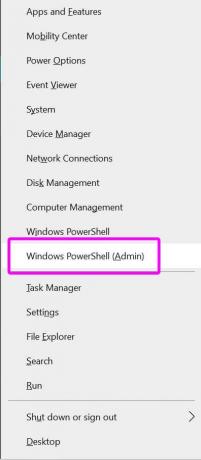
- Jei paprašys UAC, spustelėkite Taip leisti prieigą.
- Tada „PowerShell“ lange turite nukopijuoti ir įklijuoti šią komandinę eilutę ir paspausti Įveskite jį įvykdyti:
„Get-AppxPackage“ % {Add-AppxPackage -DisableDevelopmentMode -Register "$ ($ _. InstallLocation) \ AppxManifest.xml" -verbose}
- Baigę uždarykite langą> Perkraukite savo kompiuterį / nešiojamąjį kompiuterį.
- Galiausiai patikrinkite, ar tai padeda išspręsti „Windows 10“ problemoje nerodomų pranešimų reklamjuostes.
Viskas, vaikinai. Tikimės, kad šis vadovas jums buvo naudingas. Norėdami gauti daugiau klausimų, galite pakomentuoti žemiau.
Skelbimai Laikmetyje, kai pamažu einame link belaidžio ryšio, laidinio ryšio svarba yra…
Skelbimai MSVCR120.dll klaida yra viena iš tokių problemų, kuri gana ilgai žinoma vartotojams.
Skelbimai „Windows 10“ yra pažangiausia ir pažangiausia „Microsoft Windows“ versija, kuri kelia daug didelių lūkesčių...



